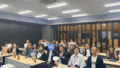1. はじめに
近年、採用活動やカウンセリング、オンライン面談などで「LINEを使って予約を受け付けたい」というニーズが急増しています。
その理由はシンプルです。メールと比べてLINEは通知に気づきやすく、開封率も非常に高いからです。
特に若年層やスマートフォン中心のユーザー層にとって、LINEは「一番見てもらいやすい連絡手段」。
面談の予約から日程確認、当日のリマインドまで、すべてLINE上で完結すれば、
担当者の手間を減らしながら、参加率(着座率)を大きく向上させることができます。
そこで今回紹介するのが、LINE公式アカウントを拡張できるツール「L Message(エルメッセージ)」です。
このツールを使えば、予約受付から自動メッセージ送信、キャンセル処理、リマインド配信までを完全自動化することが可能になります。
▼動画はこちら
そのまま使える!公式LINEリッチメッセージテンプレート集
公式LINEで使える!超おすすめ便利ツール20選+おまけ2選
コピペでOK!公式LINEリッチメニューテンプレート30種類以上
今すぐ使える!友だち追加施策の事例10選
誰でもカンタン!友だち登録特典の作り方7選 など
2. L Messageとは?
**L Message(エルメッセージ)**は、LINE公式アカウントに「予約・顧客管理・自動化機能」を追加できる拡張ツールです。
もともとLINE公式アカウント単体では「予約機能」が存在しません。
しかしL Messageを導入することで、まるで予約システムのように活用できるようになります。
主な機能
- 面談・施術などの予約管理機能
- 自動メッセージ送信(予約完了・リマインド・キャンセル通知)
- Googleカレンダー連携によるスケジュール自動反映
- タグ管理・友だち情報管理による顧客データの整理
- リッチメニュー連携で直感的な操作が可能
これらを組み合わせることで、「LINEだけで予約からリマインドまで完結する」運用を実現できます。
3. 面談予約システムの基本設定手順
ここからは、実際にL Messageを使って面談予約システムを構築する流れを解説します。
初めての方でも動画を見ながら同じように設定できる内容になっています。
① アカウント作成・ログイン
まずはL Messageの公式サイトでアカウントを作成し、管理画面にログインします。
管理画面には「予約管理」「友だち管理」「メッセージ設定」などのメニューが並んでいます。
② サロン面談予約の新規作成
「予約管理」→「サロン面談予約」→「新規作成」をクリックします。
店舗名(今回は“面談予約”など)を入力し、運営タイプを「スタッフ制」に設定。
これにより複数の面談担当者(スタッフ)を登録できるようになります。
③ スタッフ(担当者)の登録
例として「スタッフA」「スタッフB」の2名を登録。
美容サロンや人事担当など、複数の担当がいる場合にも柔軟に対応できます。
指名料などの項目もありますが、面談では不要なのでスキップします。
④ シフト(勤務時間)の登録
各スタッフのシフトを設定します。
例:月〜金の9:00〜18:00など。
この設定を行うことで、空き時間にのみ予約が入るようになります。
さらに、後述のGoogleカレンダー連携を使うと、他の予定が自動的に反映され、
ダブルブッキングを防ぐことができます。
⑤ Googleカレンダーとの連携
L MessageはGoogleカレンダーと双方向で同期可能です。
つまり以下のような動きが自動で行われます👇
- Googleカレンダーに予定を入れると、LINEの予約枠が自動的に「埋まり」に変わる
- LINEから予約が入ると、Googleカレンダーにも自動で予定が追加される
この連携を行うことで、社内のスケジュールとLINE予約を完全同期できます。
営業面談・採用面談・コンサルなど、複数メンバーでの運用にも最適です。
4. コース・スタッフの表示設定
面談の種類を「コース」として登録できます。
例えば、
- カジュアル面談(60分)
- 本面談(90分)
- 説明会(30分)
などを用意しておくと便利です。
動画内では「カジュアル面談(1時間)」というコースを例に設定しています。
スタッフごとに対応できるコースを選択できるほか、
LINE予約時に「スタッフを指定できる」「指定しない(自動割り当て)」の設定も可能です。
これにより、利用者が「誰と面談するか」を選べる仕組みを作ることができます。
また、スタッフごとにプロフィール画像や紹介文を設定できるため、
企業やサロンの信頼感を高めることにもつながります。
5. 自動メッセージとタグ設定
面談予約が入った瞬間に、L Messageが自動でメッセージを送信します。
このメッセージはテンプレート編集が可能で、例えば以下のように設定できます👇
予約完了メッセージ(例)
ご予約ありがとうございます!
以下の内容で面談を受け付けました。【日時】9月12日(火)15:00〜16:00
【担当】スタッフAキャンセルをご希望の場合は、下記URLよりお手続きください。
[キャンセルはこちら]
さらに、「タグ管理」という仕組みを使えば、予約者の状態を自動で分類できます。
たとえば以下のようなタグを設定しておくと便利です。
| タグ名 | 意味 |
|---|---|
| 面談予約中 | 予約が入った状態 |
| 面談キャンセル | 予約がキャンセルされた |
| 面談履歴あり | 面談が実施済み |
このようにタグを付与・削除していくことで、
LINE上で「誰が今どのステータスにいるのか」を一目で把握できます。
CRM(顧客管理)の一部としても活用できる優れた機能です。
6. リマインドメッセージの自動化
L Messageの大きな魅力の一つが、「リマインドメッセージの自動送信」です。
予約したまま面談を忘れてしまうユーザーを防ぐために、
前日と当日に自動でLINEメッセージを送る設定ができます。
🔹 リマインドの基本設定
管理画面の「予約前後に送るメッセージ」から、以下のように設定します。
- 前日10:00に送信
- 当日8:00に送信
送信内容はテンプレートを編集し、余計な情報(コース料金など)を削除してシンプルにします。
前日リマインドメッセージ例
【ご予約の確認】
明日、以下の内容で面談を予定しております。【日時】9月12日(火)15:00〜16:00
【担当】スタッフAご都合が悪くなった場合は、こちらからキャンセルできます👇
[キャンセルURL]
当日リマインドメッセージ例
【本日のお知らせ】
本日は以下の内容で面談を予定しております。【日時】9月12日(火)15:00〜16:00
【担当】スタッフAご来場・ご入室をお待ちしております。
🔹 効果的なリマインドのポイント
- 前日リマインド:忘れ防止+日程再確認
- 当日リマインド:遅刻・欠席防止
- 配信時間:朝10時前後が最も効果的(開封率が高い時間帯)
この仕組みを導入することで、面談当日の「ドタキャン」「無断欠席」を大幅に減らすことができます。
7. 顧客情報の取得設定
面談予約時に、参加者から必要な情報を自動で収集することもできます。
L Messageでは、「お客様への質問項目」を自由にカスタマイズ可能です。
🔹 取得できる主な項目
- 名前(必須)
- メールアドレス(任意)
- 電話番号(11桁制限あり)
- 生年月日(カレンダー入力形式)
たとえば電話番号入力時には「数字11桁のみ」しか入力できないように制限をかけることで、
入力ミスや記号混入を防ぐことができます。
さらに、「友だち情報管理」というデータベース機能に紐づけることで、
入力された内容を顧客情報として自動保存することも可能です。
例:
- 電話番号 → 基本情報「携帯電話」に保存
- 生年月日 → カスタム項目「生年月日」に保存
これにより、面談後のフォローや再アプローチにも活用できるCRM(顧客管理)データベースが自動で構築されます。
8. 実際のLINE上での動作例
設定が完了したら、いよいよLINE上で動作を確認してみましょう。
ユーザーの体験は次のような流れになります👇
🔹 ステップ①:リッチメニューから「面談予約」をタップ
L Messageの「リッチメニュー」機能に面談予約ページを紐づけておくことで、
ユーザーはワンタップで予約画面へアクセスできます。
(例)
📱 LINEの下部メニューに「面談予約」ボタンを設置。
🔹 ステップ②:担当スタッフ・日時を選択
「スタッフA」または「スタッフB」を選択し、
空いている日時をカレンダーからタップ。
空き枠がリアルタイムに反映されるため、スムーズに予約が完了します。
🔹 ステップ③:情報入力・最終確認
氏名・メール・電話番号・生年月日などを入力し、「予約を確定」ボタンを押すと完了。
すぐにLINEトーク上に「予約完了メッセージ」が自動送信されます。
🔹 ステップ④:キャンセル処理
自動送信されたメッセージ内の「キャンセルURL」をタップすると、
キャンセルページが開き、ワンクリックで取り消し可能です。
L Message上でもGoogleカレンダー上でも、該当の枠が自動的に空き状態になります。
🔹 ステップ⑤:リマインド → 当日 → 面談後の処理
- 前日・当日に自動リマインドが送信
- 面談当日は「面談履歴あり」タグが自動付与
- 面談終了後に「面談予約中」タグが自動削除
これにより、スタッフは「誰が予約中・完了・キャンセル済みなのか」を一目で確認できます。
すべてが自動で動くため、人的な確認ミスもなく、非常に効率的です。
9. まとめ
LINE公式アカウントを「L Message」で拡張することで、
面談の予約受付からリマインド、キャンセル処理、アフターフォローまでを全自動化できます。
🔹 導入のメリットまとめ
- ✅ LINEで完結するから開封率・参加率が高い
- ✅ Googleカレンダーと連携し、ダブルブッキング防止
- ✅ タグ・顧客情報管理でCRM的な活用が可能
- ✅ リマインド送信で着座率を最大化
特に「採用面談」「営業商談」「カウンセリング」「サロン予約」など、
日程調整の多い業務に最適な仕組みです。
🔹 この記事のまとめ
| 項目 | 自動化内容 |
|---|---|
| 予約受付 | LINE上のフォームで即時受付 |
| カレンダー反映 | Googleカレンダーと双方向連携 |
| リマインド | 前日・当日に自動通知 |
| ステータス管理 | タグで予約状況を分類 |
| 顧客情報管理 | 名前・電話番号などを自動保存 |
これらを一度設定してしまえば、
24時間自動で面談受付〜管理まで運用可能になります。
手動での日程調整やメッセージ送信に追われることもなく、
本来の業務に集中できるようになるでしょう。
💡 ポイント:
記事で紹介した設定は、すべて動画の内容をベースに「そのままコピー」して実践可能です。
初めての方でもL Messageの管理画面を見ながら簡単に再現できます。
==
【ひらいの公式LINE】
公式LINEでは企業のSNS、LINE担当の方向けにお役立ち資料を配布しています。
是非こちらからご登録ください。
静岡のLINE運用なら「エルツク」平井へお任せください。
【お仕事の依頼・協業・メディア出演はこちらから】
info@hira-line.com
【X】
https://x.com/hira_line_shizu
【Threads】
https://www.threads.com/@tomohiro_hirai_
【Facebook】
https://www.facebook.com/tomohiro.hirai310/
【YouTube 】
LINE公式アカウントの教科書チャンネル | ひらい先生
https://www.youtube.com/@hirai-line-shizuoka